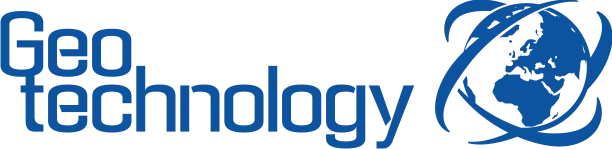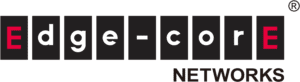Brak produktów w koszyku.
Jak zaktualizować oprogramowanie wewnętrzne przełącznika?
Istnieją dwie metody aktualizacji oprogramowania – za pomocą CLI lub Web-GUI.
WPIERANE MODELE:
ECS4620 series, ECS4510 series, ECS4120 series, ECS4100 series, ECS5520 series, ECS4530 series, ECS2100 series, ECS2110 series, ECS3510 series.
OGRANICZENIA:
Seria ECS2020 wspiera tylko aktualizacje poprzez interfejs Web.
CLI
Wymagane:
- RS232 cable (conform with Edgecore pin assignment)
- Hyper Terminal
- TFTP server
Topologia:

Krok 1: Utworzenie połączenie do portu RJ-45 oraz weryfikacja statusu portu przy pomocy kontrolek LED celem upewnienia się że połączenie jest prawidłowe.

Krok 2: Podłączenie kabla konsolowego do portu konsolowego przełącznika (COM).

Krok 3: Uruchomienie terminala Hyper Terminal, parametry połączenia: baud rate 115200 bps, 8 data bits, None parity check, 1 stop bit and no flow control. (115200, 8, N, 1)

Krok 4: Zalogowanie do command-line interface (CLI) używając domyślnych ustawień: User “admin” oraz password “admin”.

Krok 5: Ustawienie adresu IP w VLAN, przykładowo domyślnie VLAN 1.
# setup VLAN 1 IP to 192.168.2.10/24 Console#configure Console(config)#interface vlan 1 Console(config-if)#ip address 192.168.2.10/24 Console(config-if)#end # check VLAN 1 IP address Console#show ip interface vlan 1 VLAN 1 is Administrative Up - Link Up Address is B8-6A-97-B5-5E-80 Index: 1001, MTU: 1500 Address Mode is User specified IP Address: 192.168.2.10 Mask: 255.255.255.0 Proxy ARP is disabled DHCP Client Vendor Class ID (text): ECS4100-12Tv2 DHCP Relay Server:
Krok 6: Uruchomienie TFTP server na komputerze oraz weryfikacja czy komputer i przęłącznik są w tej samej podsieci, np.:
Switch: 192.168.2.10/24
PC: 192.168.2.100/24)

Krok 7: Ściągnięcie firmware z oficjalnej strony Edgecore:
https://support.edge-core.com/hc/en-us/categories/360000729314-Enterprise-Switch-Download
Krok 8: Aktualizacja firmware poprzez CLI (np. wersja ECS4100_V1.2.73.203).
Console#copy tftp file TFTP server IP address: 192.168.2.100 Choose file type: 1. config; 2. opcode: 2 Source file name: ECS4100_V1.2.73.203.bix Destination file name: ECS4100_V1.2.73.203.bix Flash programming started. Flash programming completed. Success.

Krok 9: Ustawienie przykładowego firmware ECS4100_V1.2.73.203 do uruchamiania.
Console#configure Console(config)#boot system opcode:ECS4100_V1.2.73.203.bix Success.
Krok 10: Zrestartuj przełącznik.
Console#reload System will be restarted. Continue <y/n>? y Console#
Web-GUI
Topologia:

Step 1: Utworzenie połączenie do portu RJ-45 oraz weryfikacja statusu portu przy pomocy kontrolek LED celem upewnienia się że połączenie jest prawidłowe

Step 2: Zaloguj się do Web server domyślne IP: 192.168.2.10, używając domyślnych ustawień: User “admin”, password “admin”.

Krok 3: Przejdź System > File,
Action: Copy
Copy Type: HTTP Upload
File Type: Operation Code
Source File Name: ECS4100_V1.2.73.203.bix
Destination File Name: ECS4100_V1.2.73.203.bix
Apply button for action.

Krok 4: Zmień Action na Set Start-Up, ustaw ECS4100_V1.2.73.203 do uruchamiania.

Krok 5: Przejdź do strony System > Reset aby natychmiast zrestartować przełącznik.
Reset Mode: Immediately
Apply button for action.